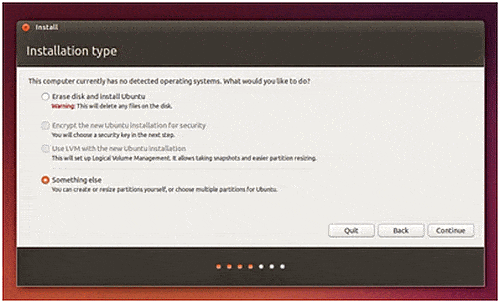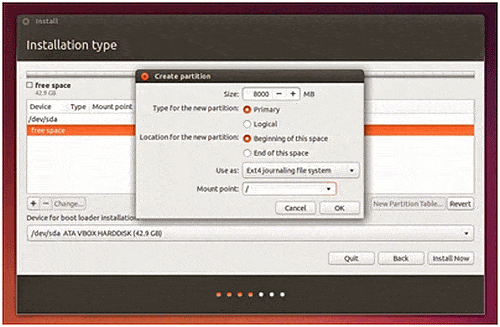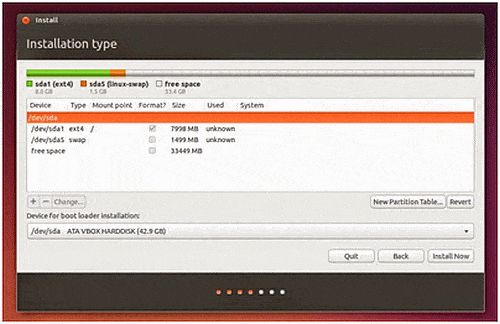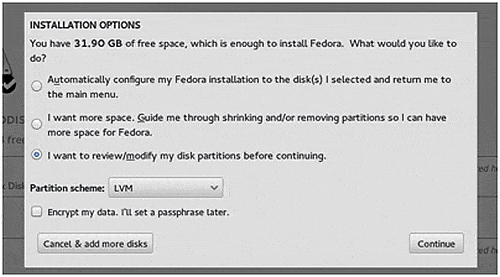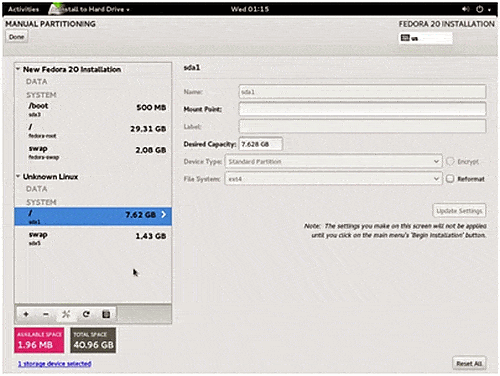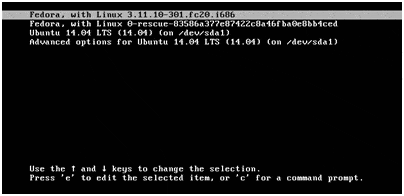Tutorial Dual Boot Ubuntu dengan Fedora
Tutorial Dual Boot Ubuntu dengan Fedora – https://www.gendruk.com, Banyaknya distribusi Linux yang tersedia tapi berbeda secara besar terdapat kelebihan dan kekurangannya. Suatu keharusan untuk pengguna untuk memilih yang pas, keragaman dan kebebasan atau gratis. Ini adalah kelemahan karena tidak ada distribusi standar, yang berarti bahwa perangkat lunak yang sama perlu dikompilasi dan dikemas beberapa kali, sekali untuk setiap distribusi utama. Ditambah itu mengarah pada fragmentasi yang mungkin merupakan alasan utama Linux belum mendominasi pada desktop.
Jika anda adalah pengguna Linux, anda mungkin ingin menginstal beberapa distribusi Linux pada PC anda yang bisa memenuhi kebutuhan anda saat ini. Jika anda tidak dapat memutuskan antara satu atau yang lain, maka lakukanlah dengan dual boot ubuntu.
Hal ini sangat mudah untuk menginstal Linux dalam konfigurasi dual-boot. Kunci untuk sistem dual -boot yang sukses adalah untuk mendapatkan partisi yang tepat. Semua harddisk dapat dibagi menjadi beberapa ruang yang dikenal sebagai partisi. Partisi A dapat digunakan untuk OS seperti Linux dan Windows, atau dapat digunakan untuk data.
Banyak PC hanya memiliki satu harddisk dan hanya satu partisi yaitu drive C: pada Windows atau “/dev/sda1” pada Linux. Untuk menginstal beberapa sistem operasi dalam konfigurasi dual-boot, harddisk harus memiliki beberapa partisi. Untuk distro Linux seperti Ubuntu dan jumlah minimum praktis partisi adalah 2 partisi. Satu untuk OS dan satu untuk swap. Untuk distribusi seperti Fedora dapat lebih kompleks.
Untungnya, partisi harddisk merupakan bagian dari proses instalasi Linux dan installer membuat pekerjaan cukup mudah. Berikut adalah contoh cara menginstal baik Ubuntu dan Fedora pada hard drive PC tunggal. Proses ini akan menghapus semua yang ada di PC, jadi anda harus hati-hati .
Langkah pertama adalah untuk menginstal Ubuntu. Secara teoritis tidak peduli yang distribusi Linux diinstal pertama, tapi pengalaman telah mengajarkan saya bahwa hal-hal akan lebih mudah jika Fedora adalah OS yang terakhir diinstal. Boot PC anda dari media instalasi Ubuntu dan ikuti langkah-langkah installer sampai anda memasuki partisi harddisk.
Pertama, Pilih “Something else” sehingga anda dapat membuat tabel partisi custom. Klik “New Partition Table …” untuk menghapus semua partisi. Baca pesan peringatan, dan jika anda yakin anda tidak memiliki data yang berharga pada hard disk, kemudian klik “Continue”.
Lihatlah “free space” dalam daftar partisi dan klik “+” untuk menambah partisi baru. Mengatur ukuran (mungkin sekitar setengah ukuran disk), pilih “Primary” sebagai tipe partisi dan mengatur mount point untuk “/” (yang berarti root). Kemudian klik “OK“.
Ulangi proses untuk membuat ruang swap. Ukurannya hanya perlu beberapa gigabyte (bahkan kurang jika anda memiliki harddisk kecil), dan jenis partisi dapat diatur untuk “Logical“. Pilih “swap area” dari “Use as:“.
Sekarang anda akan memiliki harddisk yang dipartisi seperti ini:
Sangat penting bahwa ada cukup ruang yang tersisa untuk instalasi Fedora. Klik pada “Install Now” dan mengikuti seluruh langkah-langkah instalasi. Setelah instalasi selesai, anda dapat reboot ke Ubuntu dan periksa bahwa instalasi bekerja seperti yang diharapkan.
Untuk menginstal Fedora, boot dari media instalasi dan melanjutkan proses instalasi sampai anda mendapatkan ke “Installation Summary” dan “Installation Destination” kemungkinan akan ditandai untuk partisi otomatis. Klik pada “Installation Destination” dan pilih “I want to review/modify my disk partitions before continuing“.
Pada “Manual Partitioning“, gunakan “Click here to create them automatically” untuk mendapatkan installer supaya menambahkan partisi yang diperlukan. Partisi harddisk anda sekarang harus terlihat seperti ini:
Instalasi Fedora memiliki tiga partisi: Satu untuk “/boot“, satu untuk “/” (root), dan swap. Bagian instalasi Linux lainnya menunjukkan dua partisi yang dibuat di atas. Klik “Done“, maka anda menerima perubahan dan menunggu “Installation Summary” untuk memproses perubahan. Klik “Begin Installation” dan mengikuti seluruh langkah-langkah instalasi.
Setelah Fedora terinstal, reboot PC dan anda akan melihat menu boot seperti berikut:
Pilih OS yang ingin anda pakai menggunakan tombol panah dan ENTER. Fedora akan boot secara default setelah batas waktu yang singkat.

Bapak 2 anak yang suka menulis tentang hal – hal menarik terutama tentang teknologi, gadget, handpone, android, dll